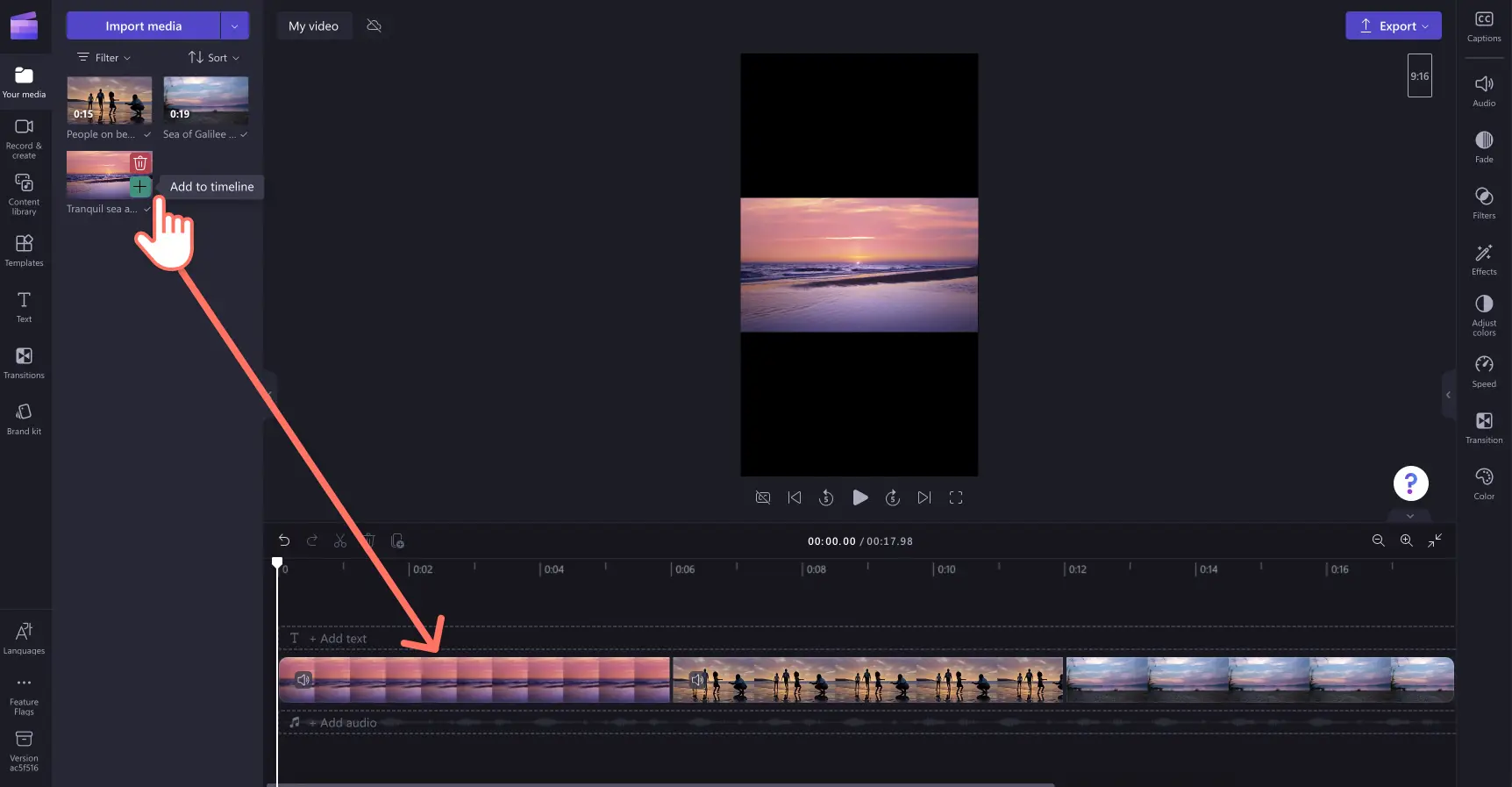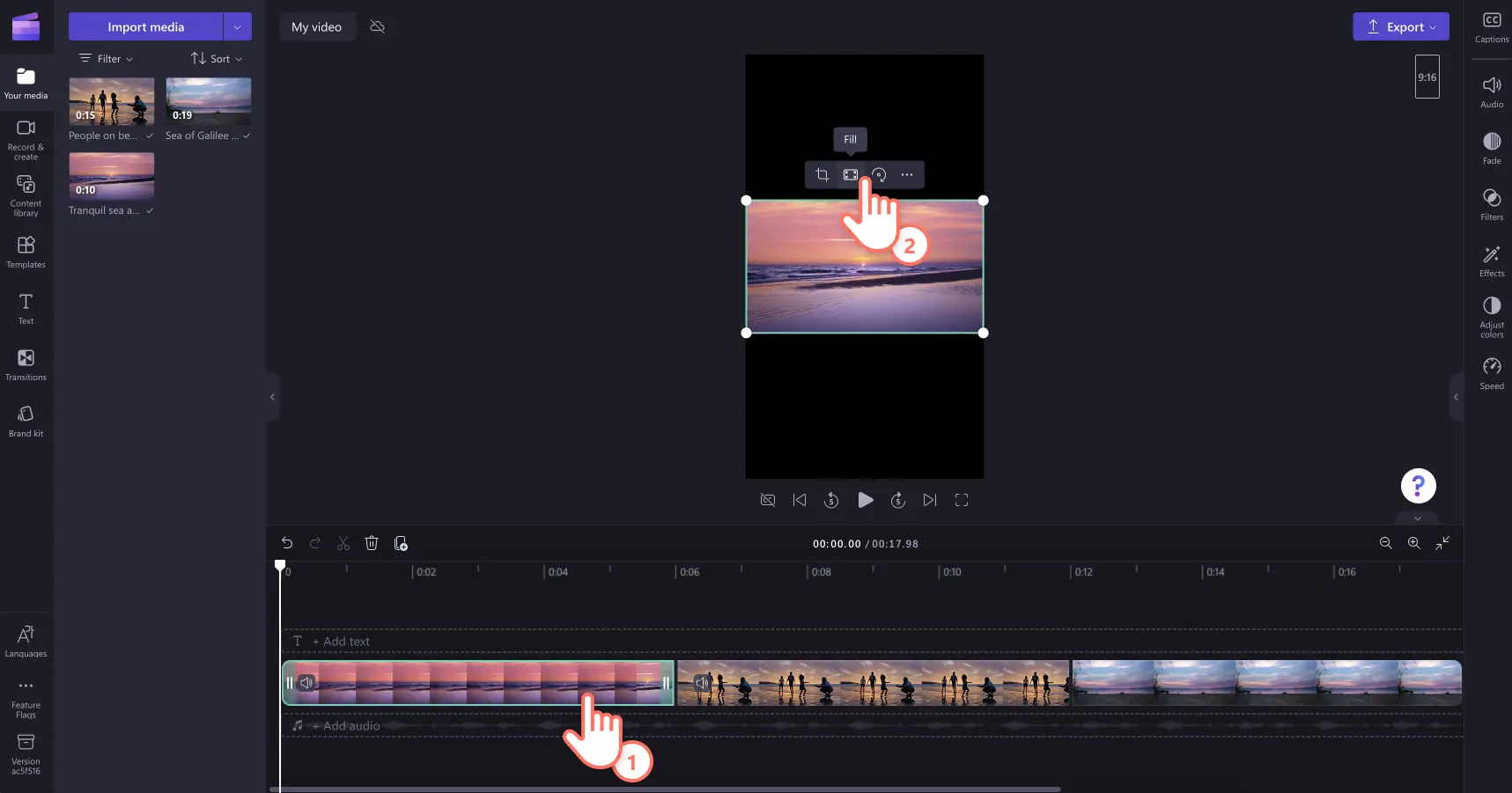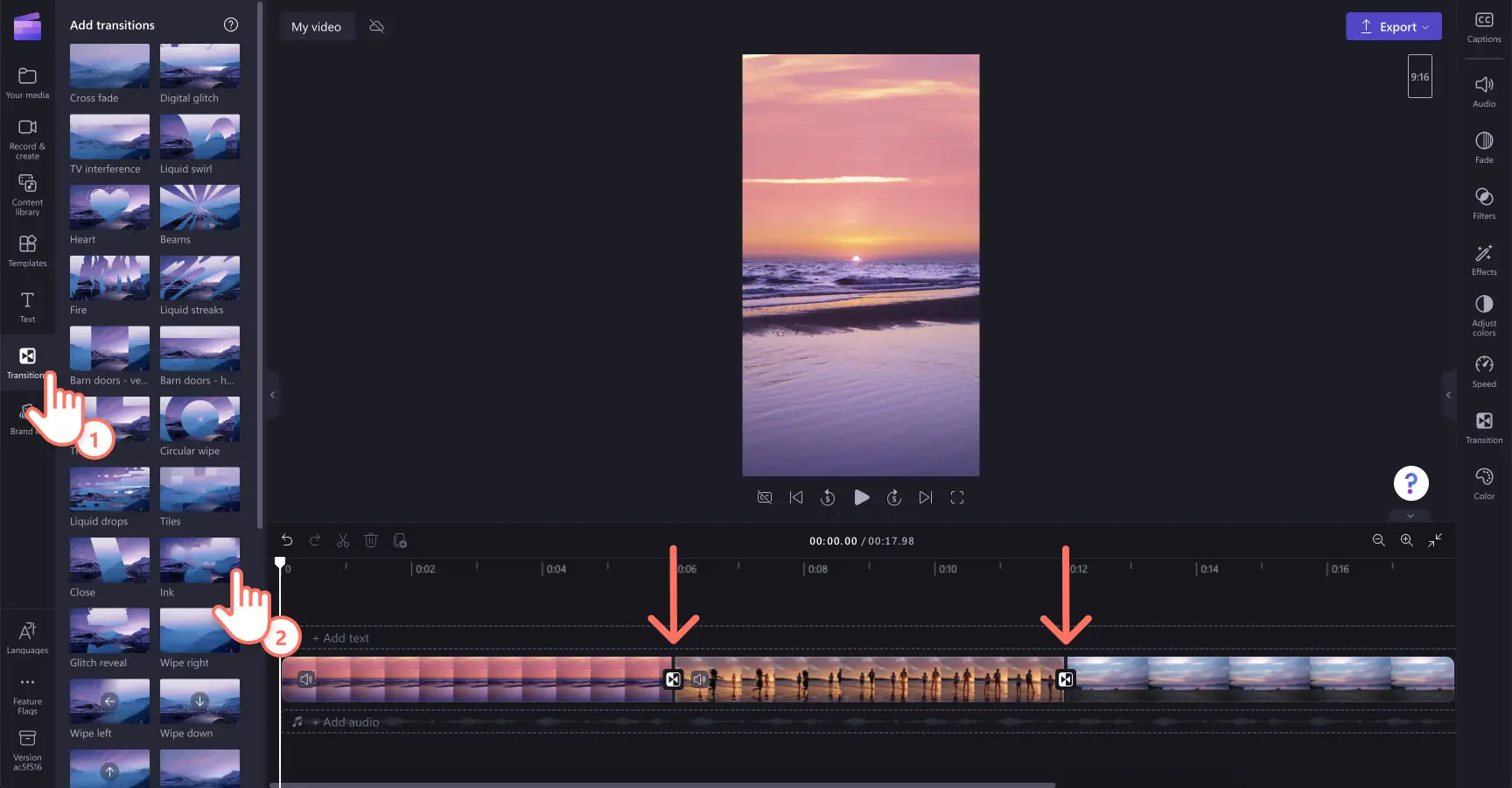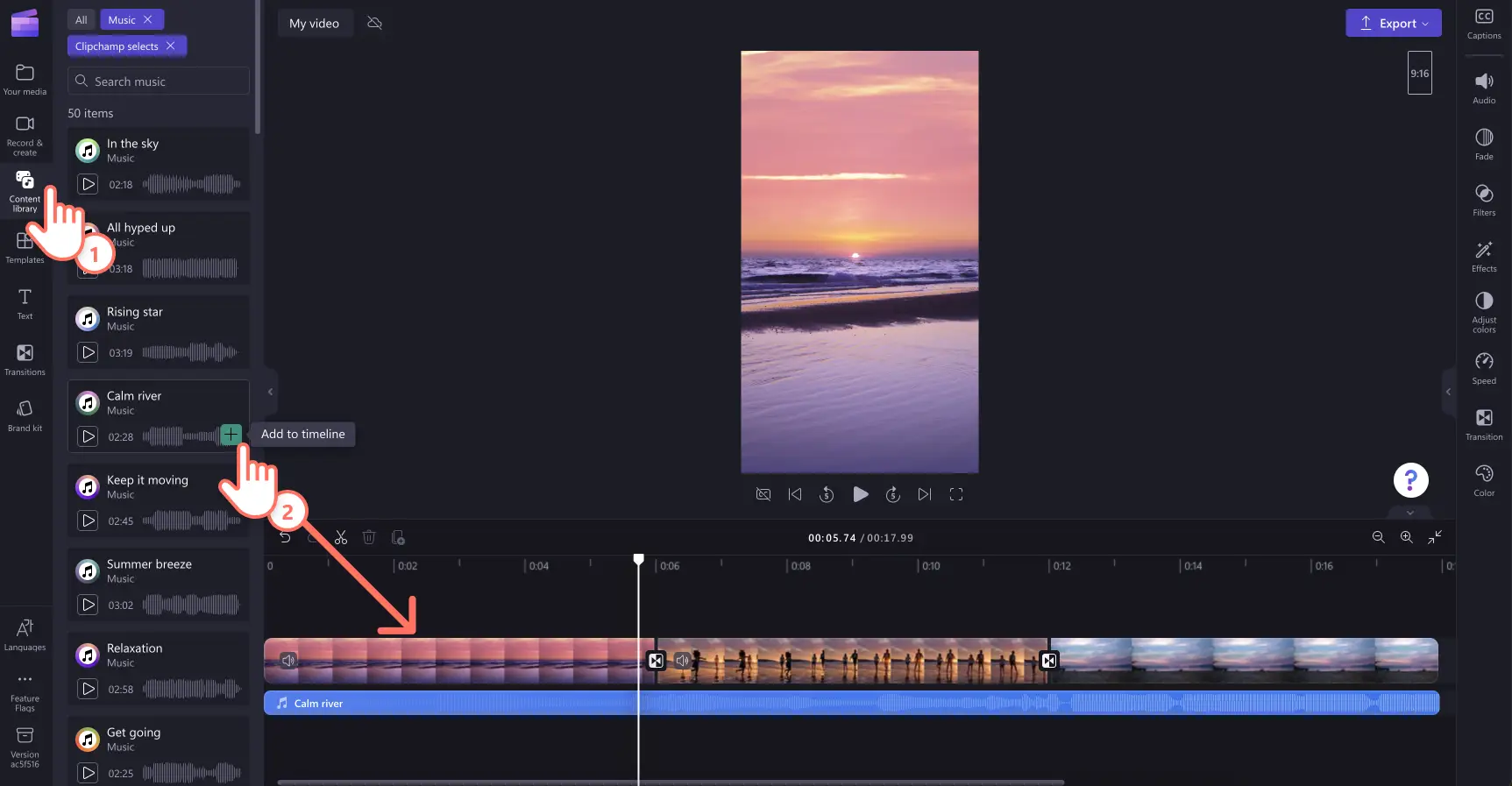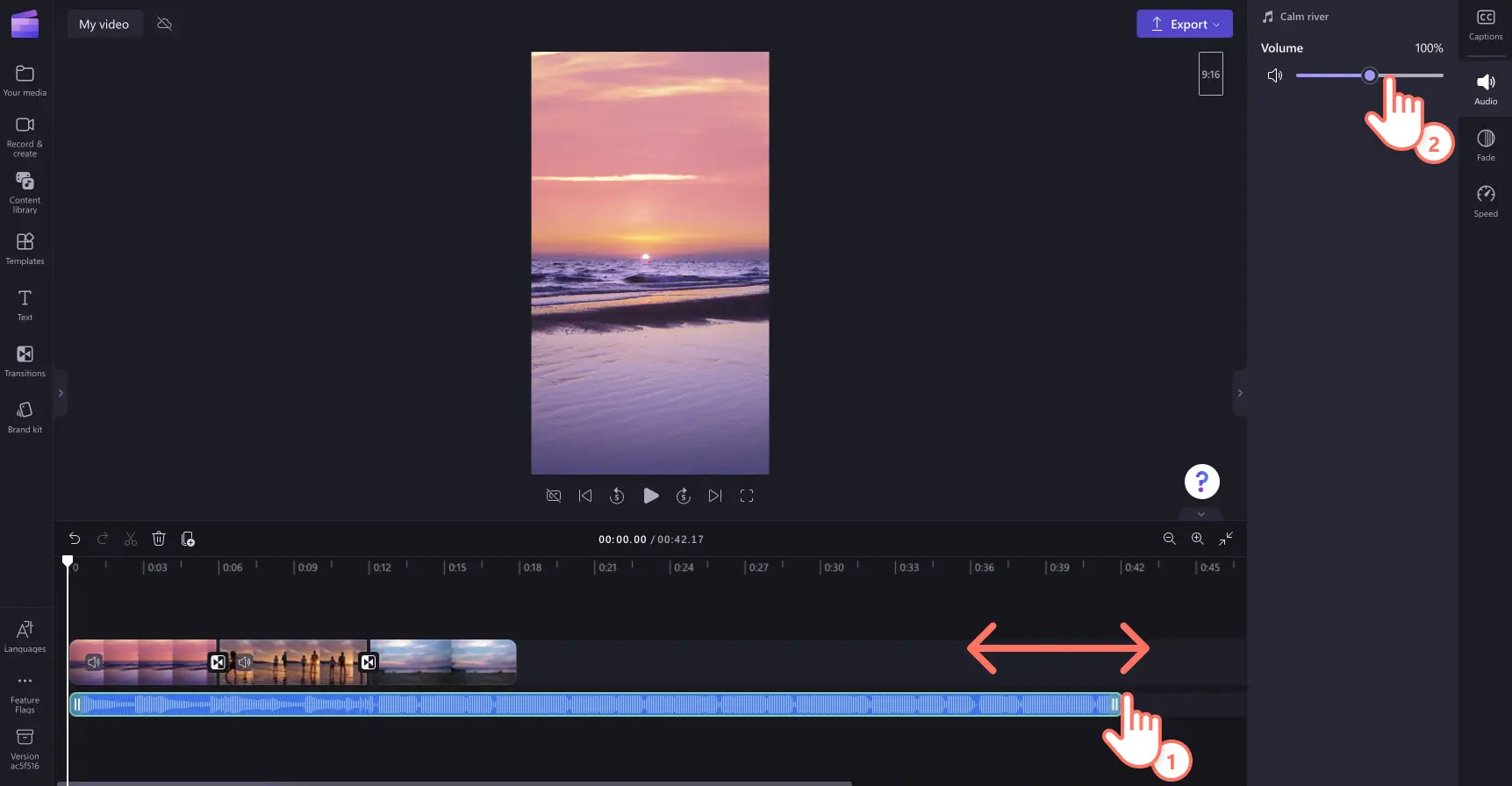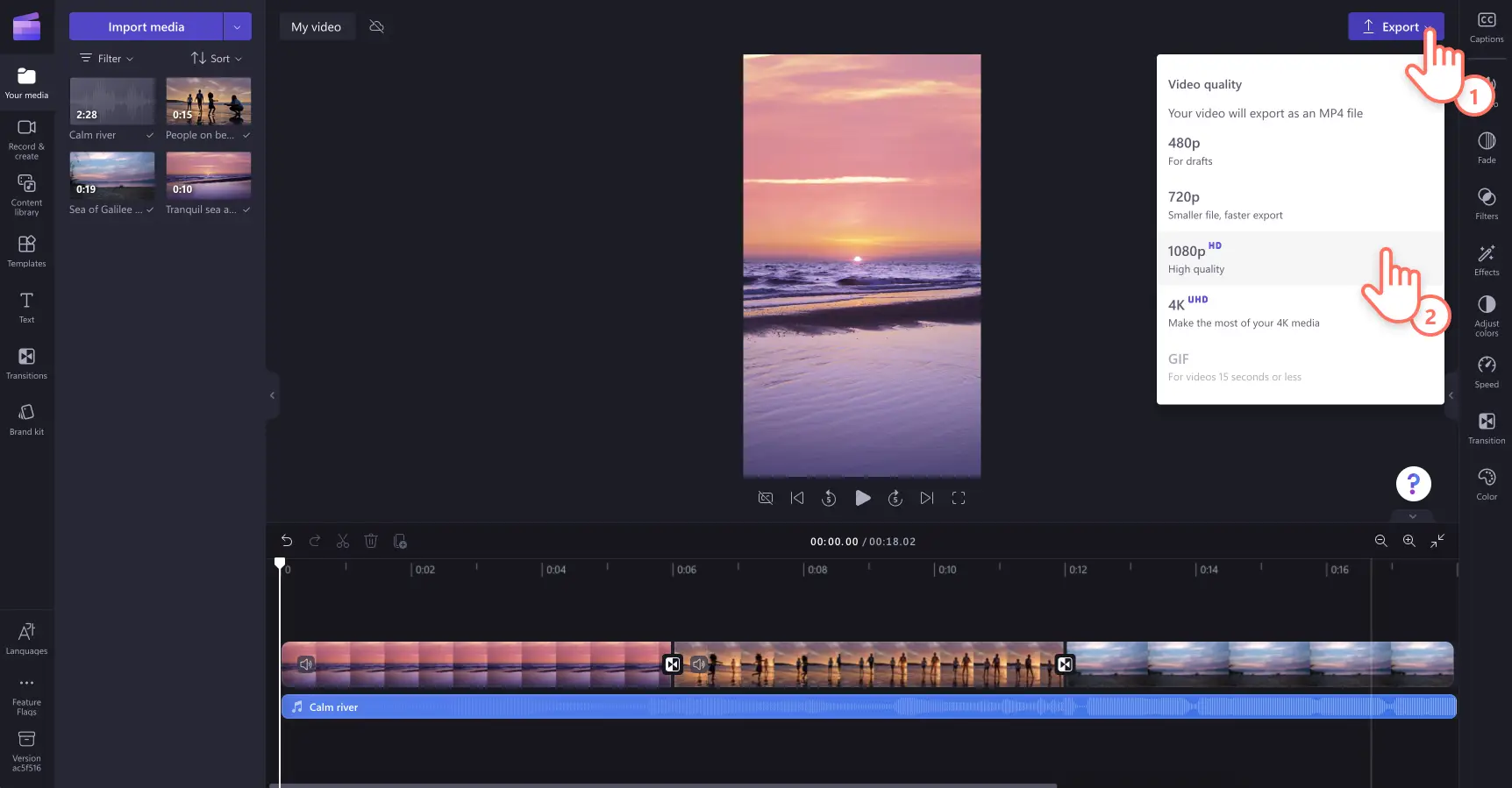Uwaga! Zrzuty ekranu w tym artykule pochodzą z usługi Clipchamp dla kont osobistych.Te same zasady odnoszą się do usługi Clipchamp dla kont służbowych i szkolnych.
Na tej stronie
Podziel się ulubionymi momentami i osiągnięciami, tworząc wideomontaż do mediów społecznościowych.
Od najważniejszych momentów z podróży po niezapomniane chwile w gronie rodziny — łącz klipy wideo, tworząc przykuwające uwagę wideomontaże. W łatwy sposób zmienisz rozmiar filmów, dopasowując je do dowolnej platformy, a także dodasz efekty specjalne, takie jak głosy lektora AI.
Dowiedz się, jak zaprezentować swoje pomysły na filmy za pomocą płynnych przejść wideo, muzyki w tle i animowanych tytułów przy użyciu usługi Clipchamp.
Czym jest wideomontaż?
Wideomontaż to połączenie sekwencji klipów wideo i zdjęć tworzące niezapomniany film.Wideomontaże, często stosowane przy kręceniu filmów i popularne w mediach społecznościowych, są doskonałym narzędziem do prezentowania opowieści, pozwalającym przekazać motyw, narrację i przesłanie. Wideomontaże mają kinową atmosferę.W edytorach wideo są one także nazywane kolażami wideo.
Elementy świetnego wideomontażu
Płynne przejścia między scenami
Przy przeskokach między klipami lub zdjęciami stosuj przejścia.Możesz też dostosować tempo filmu, przyspieszając lub spowalniając przejście między dwoma zasobami.Wypróbuj profesjonalne przejścia filmowe, takie jak efekt usterki, przesunięcie, zanikanie do czerni lub bieli, cięcia skokowe i wiele innych.
Subtelna muzyka w tle lub głos lektora
Nadaj wideomontażowi odpowiedni ton, dodając w tle bezpłatną subtelną muzykę lub dodając angażujący głos lektora. Przeszukaj szeroką gamę ręcznie wyselekcjonowanych kategorii dźwięku, aby znaleźć muzykę idealnie pasującą do motywu filmu, na przykład coś z optymistycznym rytmem lub spokojną melodię lo-fi. Jeśli chcesz jeszcze bardziej rozbudować wideomontaż, utwórz narrację głosową obsługiwaną przez sztuczną inteligencję, która uzupełni film o dodatkowe informacje, nada mu odpowiedni nastrój i doda do niego nieco humoru.
Stylowe nakładki z ramkami
Film będzie jeszcze bardziej stylowy, jeśli dodasz do niego niepowtarzalne nakładki wideo, takie jak ramki i obramowania. Wybieraj z ozdobnych staroświeckich ramek, tęczowych migających świateł i nowoczesnych obramowań abstrakcyjnych, aby dodać wideomontażowi niepowtarzalnego charakteru.
Animowane tytuły z przydatnymi informacjami
Nadaj wideomontażowi tytuł za pomocą animowanego tekstu. Stosowanie tekstu i tytułów pozwala w kilka sekund wyróżnić najważniejsze kwestie, dodać kontekst i udoskonalić każdy film.Wybierz różne style tytułów, czcionki, kolory, rozmiary, pozycje i motywy.
5 pomysłów na wideomontaże do mediów społecznościowych
1. Rolki z podróży, wakacji i świąt
Pochwal się niedawno odbytą podróżą albo ulubionymi chwilami z wakacji lub świąt za pomocą wideomontażu. Udostępnij pionowy film w serwisach TikTok i Instagram, aby dotrzeć do oglądających i zainspirować ich do wyruszenia w podróż.
2. Montaż z wyjątkowej okazji
Rozbudź emocje i wróć do wspomnień z wyjątkowej okazji, tworząc z klipów wideo i zdjęć pełny serdecznych uczuć montaż.Niezależnie od tego, czy upamiętniasz świętowanie urodzin, ważne życiowe wydarzenie, przyjęcie czy uroczystości weselne, wideomontaż z narracją głosową idealnie nadaje się do przekazania do serwisu YouTube.
3. Przewodnik poświęcony renowacji lub majsterkowaniu
Zaprezentuj swój najnowszy projekt renowacyjny lub efekt majsterkowania w zabawnym wideomontażu.Nagraj wykonywanie pracy w czasie rzeczywistym lub w trybie poklatkowym, połącz klipy, stosując układ wideo z podziałem ekranu, dodaj przejścia z przesunięciami i udostępnij film w mediach społecznościowych. W serwisie TikTok niezwykle popularne są też wideomontaże typu „przed” i „po”.
4. Wideomontaż z przemianą fitness
Jeśli chcesz zaprezentować efekty przemiany ciała za pomocą diety lub programu ćwiczeń w stylu „przed” i „po”, utwórz montaż przemiany fitness, którym zmotywujesz oglądających.Łatwo połączysz klipy za pomocą szybkich cięć skokowych i dodasz nakładki z naklejkami oraz optymistyczną muzykę w tle. Gdy wszystko będzie gotowe, udostępnij transformację w formie rolki w serwisie Instagram.
5. Montaż stylizacji z całego tygodnia
Bądź na bieżąco z trendami w serwisach TikTok i Instagram, tworząc filmy z pomysłami na stylizacje. Nagrywaj się codziennie w stylizacjach wybranych na kolejne dni, a następnie połącz krótkie klipy i dodaj do nich animowane tytuły oraz narrację głosową, aby utworzyć modowy wideomontaż.
Jak utworzyć wideomontaż w usłudze Clipchamp
Krok 1. Importowanie filmów lub wybieranie materiałów wideo z biblioteki
Aby zaimportować własne pliki wideo, kliknij przycisk importowania multimediów na karcie Twoje multimedia na pasku narzędzi, po czym przejrzyj pliki na komputerze lub połącz się z usługą OneDrive.
W wideomontażach możesz też używać bezpłatnych multimediów publicznych — jako tła lub aby wypełnić luki. Kliknij kartę Biblioteka wideo na pasku narzędzi i przeszukaj różne kategorie.
Zanim dodasz filmy do osi czasu, upewnij się, że współczynnik proporcji jest zgodny z wymiarami używanymi na docelowej platformie mediów społecznościowych. Jeśli chcesz udostępnić wideomontaż w serwisie TikTok, Instagram lub YouTube Shorts, zalecamy zmianę proporcji z 16:9 na 9:16.Kliknij przycisk 16:9, a następnie przycisk 9:16.
Następnie przeciągnij poszczególne filmy z karty multimediów i upuść je na oś czasu. Pamiętaj, aby umieścić filmy i zdjęcia na osi czasu obok siebie.Kolejność materiałów na osi czasu możesz zmieniać bez ograniczeń.
Jeśli materiały mają inny współczynnik proporcji, po prostu użyj narzędzia dopasowania i wypełnienia na przestawnym pasku narzędzi.
Krok 2. Umieszczanie przejść między klipami
Aby zmienić klipy lub zdjęcia w wideomontaż, umieść przejścia między poszczególnymi materiałami na osi czasu. Wybierz kartę przejść na pasku narzędzi.Umieszczaj wskaźnik myszy na poszczególnych przejściach wideo, aby wyświetlać ich podgląd.Przeciągnij przejście wideo i upuść je na osi czasu między dwoma materiałami.Przejście automatycznie wskoczy na miejsce na osi czasu.
Krok 3. Dodawanie bezpłatnej muzyki
Kliknij kartę Muzyka i SFX na pasku narzędzi, a następnie przejrzyj opcje bezpłatnej muzyki. Za pomocą paska wyszukiwania przejrzyj bibliotekę, używając słów kluczowych, takich jak wesołe, smutne, optymistyczne i innych.Klikaj przycisk odtwarzania, aby posłuchać fragmentów ścieżek dźwiękowych. Następnie przeciągnij utwór i upuść go na osi czasu poniżej multimediów.
Za pomocą zielonych uchwytów przytnij dźwięk, aby dopasować go do długości filmu.Przeciągnij zielone uchwyty do lewej strony osi czasu, aby skrócić plik dźwiękowy.Możesz też edytować głośność dźwięku za pomocą karty Audio na panelu właściwości.
Krok 4. Oglądanie podglądu i zapisywanie filmu
Przed zapisaniem wideomontażu obejrzyj jego podgląd, klikając przycisk odtwarzania. Gdy wszystko będzie gotowe do zapisania, kliknij przycisk eksportowania i wybierz rozdzielczość filmu. Zalecamy zapisywanie wszystkich filmów w rozdzielczości 1080p w celu uzyskania najlepszej jakości.Posiadacze płatnej subskrypcji mogą zapisywać filmy w rozdzielczości 4K.
Aby uzyskać dodatkową pomoc, obejrzyj nasz samouczek w serwisie YouTube.
Aby uzyskać więcej wskazówek dotyczących niesamowitych pomysłów do wykorzystania podczas tworzenia do mediów społecznościowych, zapoznaj się z kompleksowym przewodnikiem po serwisie YouTube. Zwiększ zaangażowanie oglądających i przyciągnij uwagę większej liczby osób, zmieniając rozmiar filmu i publikując go również w serwisie TikTok.
Aby rozpocząć, wypróbuj usługę Clipchamp bezpłatnie lub pobierz aplikację Clipchamp dla systemu Windows.